如何搭建个人博客站点
bin斌 -原文地址:https://www.hz-bin.cn/BuildBlog
1、如何使用 github page 部署个人博客登录 github,点击右上角新建仓库,仓库名填username.github.io,其中 username 填自己的 github 名称,例如博主的是 hz-bin,则仓库名为 hz-bin.github.io。
Settings->Pages 页面,Source 选择 master,然后点击 Save,则完成部署,即可通过 https://hz-bin.github.io 进行访问了。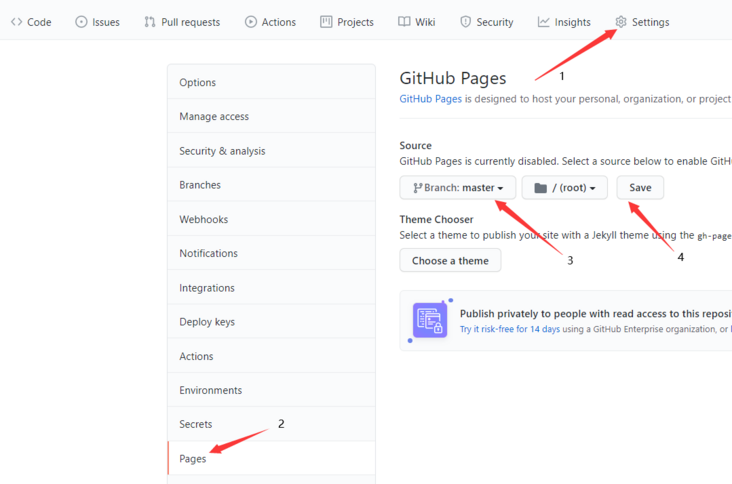
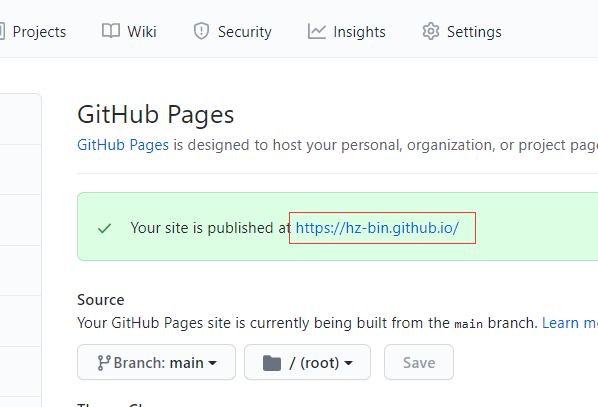
jekyll 环境参考 jekyll 中文文档本地克隆 TeXt 主题,然后进入到 jekyll-TeXt-theme 目录,如果有 Gemfile.lock 文件,先删除该文件。然后在命令行中先执行 gem install bundler jekyll 命令,再执行 bundle exec jekyll serve,则本地博客搭建完成浏览器中输入 http://localhost:4000/ 即可访问博客内容。如何新增一篇博客:在 _posts 目录中新建 markdown 格式文件,文件名格式为 yyyy-mm-dd-blogname.md。jekyll 会自动进行构建。3、如何配置 gitalk 作为博客的评论系统首先需要新建一个 OAuth application(右上角头像 -> Settings -> Developer settings -> OAuth Apps -> New OAuth App),如下图所示: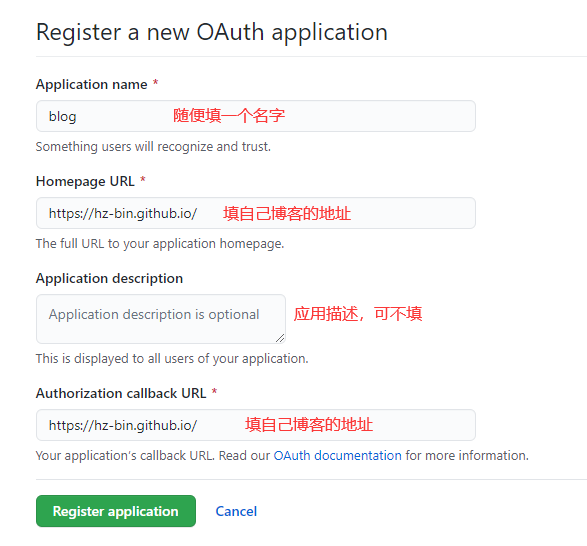
Generate a new client secret: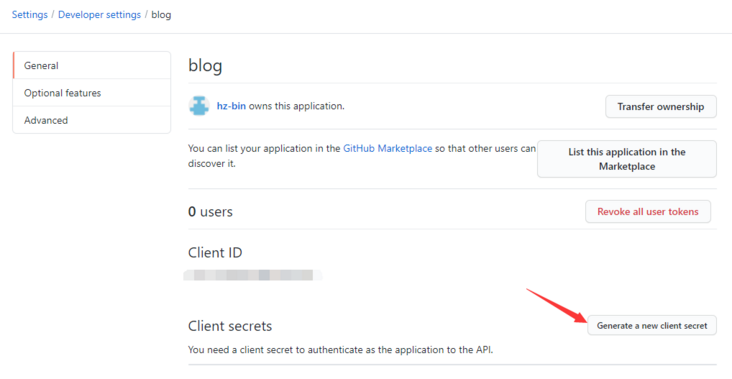
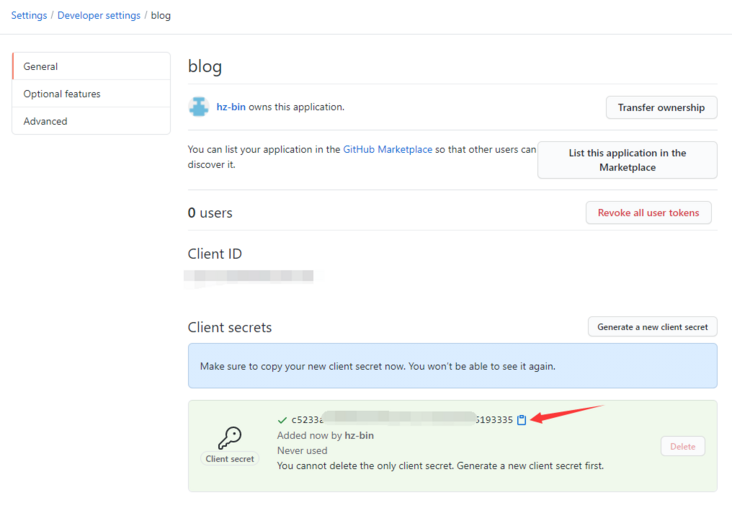
Client ID 和 刚刚产生的 Client secrets 拷贝到 _config.yml 文件中,其他参数如图所示: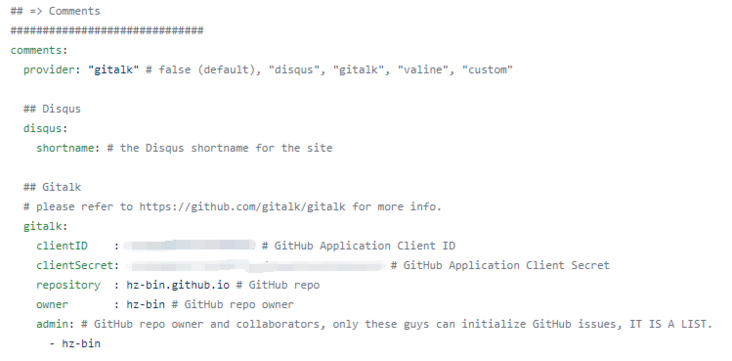
配置完成之后,登录 gitalk 时可能会出现403错误,参考 Gitalk 评论登录 403 问题解决 和 在cloudflare上创建一个免费的在线代理来解决gitalk授权登录报403问题
_config.yml 配置中,pageview 的 provider 填 leancloud,leancloud 的 app_id 和 app_key 分别填应用凭证界面的 AppID 和 AppKey。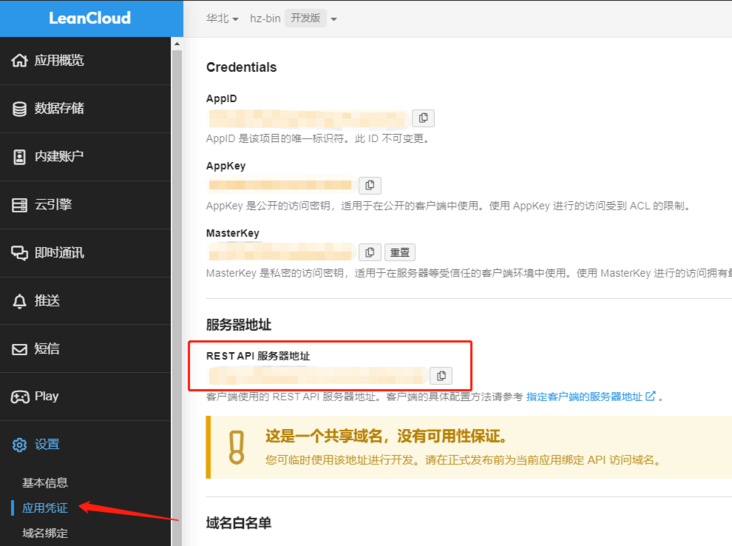
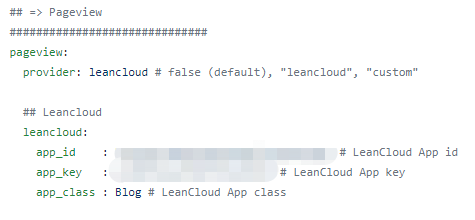
app_class 填 Blog 或者自己定义一个名字,LeanCloud 会用该名称在 数据存储 -> 结构化数据 中创建Class,相当于存储访问次数的表。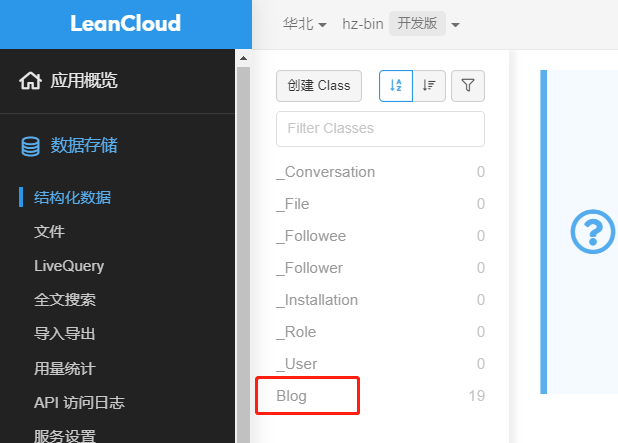
_includes/pageview-providers/leancloud/leancloud.js,如下所示,serverURLs 改为 serverURL,值改为上面应用凭证中的 REST API 服务器地址。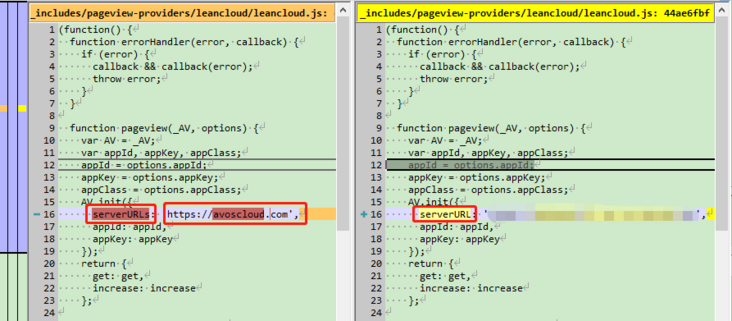
可参考官方文档:
初始化:https://leancloud.cn/docs/sdk_setup-js.html#hash20935048
数据存储入门教程 · JavaScript:https://leancloud.cn/docs/leanstorage-started-js.html
5、如何给自己的博客设置自定义域名首先需要申请域名,本博客域名从腾讯云申请。域名申请完成之后,进入域名管理界面,点击解析。
ip 地址是通过 ping hz-bin.github.io 得到的: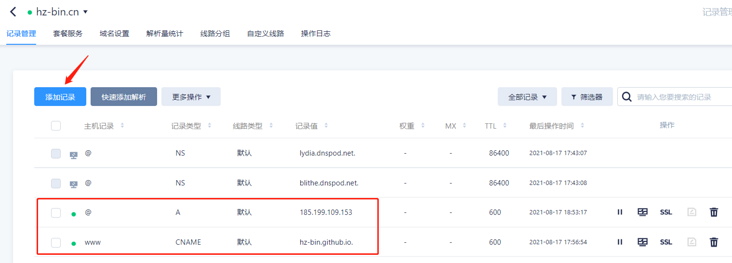
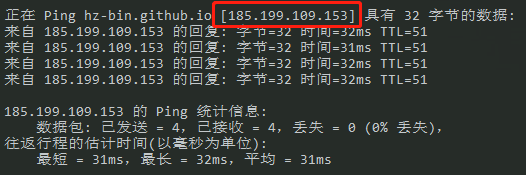
github 项目的 Settings -> Pages 配置界面,Custom domain 填刚刚注册的域名,同时勾选上 Enforce HTTPS,然后保存。等待10分钟左右,就可以通过 https://www.hz-bin.cn 访问了。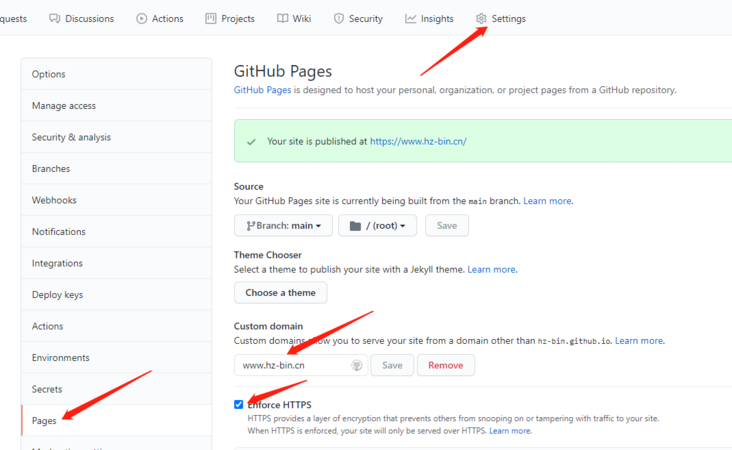
github,右上角头像 -> Settings -> Developer settings -> OAuth Apps,看到如下界面,点击第3节新建的 OAuth application,将 Homepage URL 和 Authorization callback URL 改成新的博客地址 https://www.hz-bin.cn,然后保存。
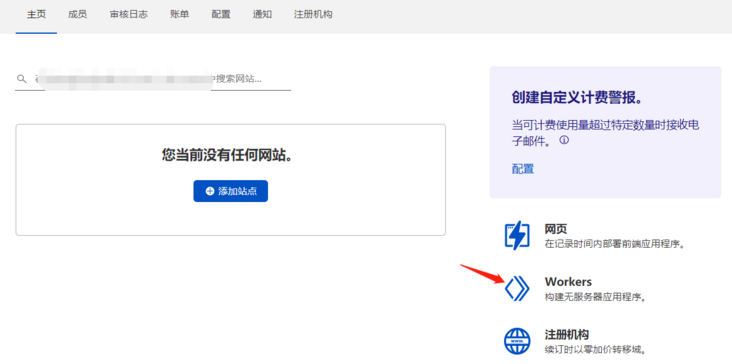




特别申明:本文内容来源网络,版权归原作者所有,如有侵权请立即与我们联系(cy198701067573@163.com),我们将及时处理。
上一篇: Linux命令—tar
下一篇: Linux命令—netstat
Tags 标签
linux扩展阅读
Linux 常用命令
2019-01-12 11:26:35 []linux命令行查看系统有哪些用户
2020-06-28 19:09:43 []【问题合集】Problem with the SSL CA cert (path? access rights?)
2020-09-20 09:57:21 []关于 MAC 配置 Apache2 + PHP
2020-09-21 12:36:34 []Laravel项目上线注意点
2020-10-20 21:55:08 []PHP-FPM中-D命令的实现
2020-10-23 13:54:26 []2020年10月php面试笔记
2020-10-23 01:09:55 []协程 shell_exec 如何捕获标准错误流
2020-11-03 10:11:33 []亲测三遍!8步搭建一个属于自己的网站
2020-11-15 11:37:21 []lnmp.org如何更改TP6.0框架的pathinfo模式.
2020-11-15 15:21:36 []加个好友,技术交流

